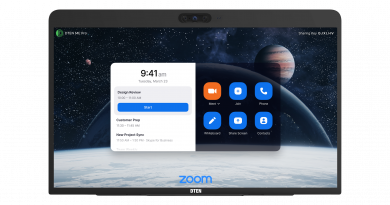Produkt des Monats: Starter Kit der tado°-Heizungssteuerung
Passend zum Beginn der kalten Jahreszeit bot uns tado° ein Starter Kit mit dem Namen „Smartes Heizkörper-Thermostat V3+“ für einen Produkt-des-Monats-Test an. Dieses Starter Kit umfasst eine Internet-Bridge und zwei smarte Thermostate. Die Brigde bindet im Betrieb die Thermostate ans Netz an. Gesteuert wird das System anschließend über eine App für Tablets und Smartphones, die kostenlos erhältlich ist.

tado° misst die Temperatur laut Hersteller auf 0,01 Grad Celsius genau. Außerdem misst das System auch die Luftfeuchtigkeit. Die Reichweiter der Funkübertragungen zwischen Bridge und Thermostaten wird – je nach Gebäudebeschaffenheit – mit 20 bis 100 Meter angegeben. Die Thermostate sind 78 mal 52 Millimeter groß und benötigen zum Betrieb zwei AA-Batterien.
Um das System in Betrieb zu nehmen, müssen die Benutzer zunächst die App aus dem App Store oder dem Play Store auf ihrem mobilen Endgerät einspielen und ein Konto anlegen. Dabei fragt die Software nach dem vollen Namen, der Adresse und der Telefonnummer der Anwender. Während des Einrichtungsprozesses fragt das System auch gleich, ob die Geofencing-Funktion aktiviert werden soll, oder nicht. Diese lässt sich beispielsweise nutzen, um automatisch alle Heizungen auszuschalten, wenn der Benutzer mit seinem Smartphone das Haus verlassen hat, was extrem nützlich sein kann.
Sobald das Konto fertig eingerichtet wurde, kann es daran gehen, die Internet-Bridge mit dem Netz zu verbinden. Dazu muss man zunächst einmal den QR-Code scannen, der sich auf der Bridge befindet und die Bridge dann an einen freien Router- oder Switch-Port anschließen. Im Test fiel uns zunächst einmal auf, dass die Bridge sehr klein ist, sie hat lediglich eine Größe von 81 mal 27 mal 22 Millimetern, also deutlich weniger als bei den meisten Konkurrenzprodukten.
Neben einem RJ-45-Anschluss für den LAN-Port verfügt die Bridge auch über einen USB-Port, der dazu dient, die Stromversorgung sicher zu stellen. Steht ein Router mit einem freien USB-Anschluss zur Verfügung, kann man die Bridge folglich direkt an LAN- und USB anschließen und benötigt dann keine separate Stromversorgung mehr. Für Umgebungen, in denen kein USB-Port bereitsteht, liefert tado° aber auch ein USB-Netzteil mit.
Für unseren Test verbanden wir die Internet-Bridge allerdings nicht mit dem Router, da dieser sich im Keller unseres Gebäudes, in der Nähe des Internet-Anschlusses befand, sondern mit einem Switch im ersten Stock, der über die hausinterne Verkabelung mit dem Router kommunizierte. Das sollte üblicherweise kein Problem darstellen, zu unserer Überraschung ergaben sich dabei aber ein paar Schwierigkeiten. Zunächst einmal ist das LAN-Kabel, das tado° für den Anschluss der Bridge mitliefert, mit etwa 30 Zentimetern viel zu kurz. Unser Switch vom Typ „Aruba Instant On 1930“ war zwar PoE-fähig (Power over Ethernet) und konnte deswegen angeschlossene Endgeräte direkt über das LAN-Kabel mit Strom versorgen. Die tado°-Bridge unterstützte aber kein PoE, sondern war auf die bereits erwähnte Stromversorgung via USB angewiesen. Leider fand sich im Umfeld des Switches keine freie Stromversorgung, so dass wir gezwungen waren, die Bridge mit einem längeren LAN-Kabel aus unserem Fundus mit dem Switch zu verbinden und sie in der Nähe einer freien Steckerleiste zu positionieren.
Dieses Problem ließ sich also schnell lösen, da wir noch passende Kabel im Haus hatten. Schwieriger war es schon, das zweite Problem in den Griff zu bekommen. Die tado°-Bridge verfügt über drei LEDs, eine Power-LED, die leuchtet, wenn Strom vorhanden ist, eine Router-LED, die blinkt, während die Bridge darauf wartet, dass sie vom DHCP-Server im LAN (ein solcher ist zwingend erforderlich für den Betrieb der tado°-Lösung) eine IP-Adresse zugewiesen bekommt (danach leuchtet sie konstant) und eine Cloud-LED, die blinkt, solange die Bridge eine Verbindung zu den tado°-Servern aufbaut. Auch diese leuchtet nach dem Verbindungsaufbau dauerhaft.
Bei uns war es nun leider so, dass die Router-LED nach kurzer Zeit, dauerhaft leuchtete, die Bridge erhielt also eine IP-Adresse von dem DHCP-Server, der in unserem Netz aktiv war. Die Cloud-LED blinkte aber fröhlich weiter, auch über die zehn Minuten hinaus, die der Hersteller als Zeitraum angibt, den man warten sollte, bis die Cloud-Verbindung aufgebaut ist. Wir konnten über unseren DHCP-Server verifizieren, dass die Bridge eine IP-Adresse erhalten hatte und damit auch dazu in der Lage war, in unserem Netz zu kommunizieren. Leider weigerte sie sich aber dauerhaft, eine Verbindung zur Cloud aufzubauen. Daran änderte auch ein Wechsel des LAN-Kabels nichts.